

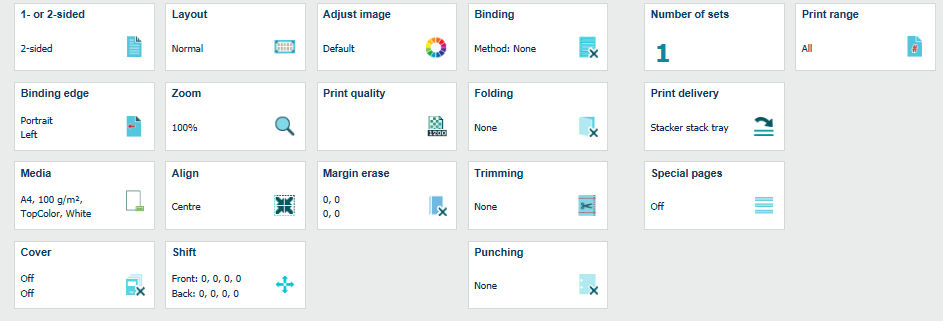 Propriétés du travail
Propriétés du travailLes propriétés du travail dépendent du produit.
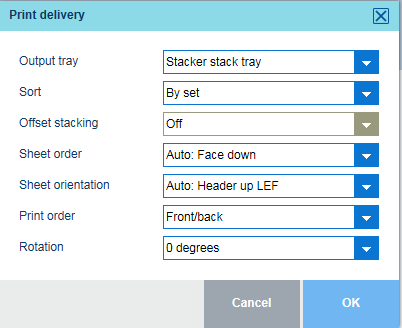 Réception des impressions
Réception des impressionsAccédez à l'emplacement du travail et sélectionnez-le.
Cliquez sur le bouton Modifier le travail  .
.
Cliquez sur [Réception d'impression].
Utilisez la liste déroulante [Bac de sortie] pour sélectionner le bac requis.
Utilisez l'option [Trier] pour sélectionner la méthode de tri.
[Par jeu] : les impressions sont triées par jeu.
[Par page]: les impressions sont triées par page.
Utilisez l'option [Empilage décalé] pour indiquer si vous souhaitez appliquer l’empilage décalé pour chaque jeu livré ou par groupe de jeux.
Utilisez l'option [Ordre de la feuille] pour définir l’ordre des feuilles dans le bac de sortie :
[Face haut]: le recto de la première feuille imprimée est visible.
[Face haut verso]: le recto de la dernière feuille imprimée est visible.
[Face bas]: le verso de la dernière feuille imprimée est visible.
[Face bas verso]: le verso de la dernière page du document est visible.
Utilisez l'option [Orientation de la feuille] pour définir l’orientation des feuilles dans le bac de sortie.
[En-tête vers le haut LEF]: le sens chargement bord long, l'en-tête des pages du document imprimé pointe vers l'arrière de l'imprimante.
[En-tête vers le haut SEF]: le sens chargement bord court, l'en-tête des pages du document imprimé pointe vers l'arrière de l'imprimante.
[En-tête vers le bas LEF]: le sens chargement bord long, l'en-tête des pages du document imprimé pointe vers l'avant de l'imprimante.
[En-tête vers le bas SEF]: le sens chargement bord court, l'en-tête des pages du document imprimé pointe vers l'avant de l'imprimante.
Utilisez l'option [Ordre d'impression] pour définir la page du fichier source qui est imprimée en premier.
[Première feuille en premier]: la première page du fichier source est imprimée en premier.
[Dernière feuille en premier]: la dernière page du fichier source est imprimée en premier.
Utilisez l'option [Rotation] pour indiquer s'il faut faire pivoter l’imposition.
[0 degrés]: l'imposition ne fait pas l'objet d'une rotation.
[180 degrés]: l’imposition fait l'objet d'une rotation de 180 degrés.
Cliquez sur [OK] pour enregistrer les modifications.